Пользуясь мобильным интернетом, юзер способен оказаться в самых разных местах, в том числе и там, где сигнал сильно слабеет. Из-за чего серьезно осложняется загрузка контента. Разработчики веб-обозревателей придумали выход — турбо-режим, позволяющий в несколько раз ускорить подгрузку страниц при медленном интернете. Экономия трафика также получается значительной, что особенно полезно для тех, у кого не безлимитный тариф. В случае с браузером Chrome, функцию назвали «Упрощенный просмотр».
Что такое турбо-режим в Гугл Хром
Турбо-режим работает следующим образом — когда пользователь пытается перейти на сайт, он сначала грузится на сервер-посредник, который производит компрессию его содержимого, максимально облегчая его. Данные архивируются, после чего подгружаются уже в сам браузер. И только тогда контент становится виден пользователю. На деле весь процесс занимает всего 2-3 секунды реального времени.
Результатом работы этого режима может стать несколько иной вид страниц — уменьшится количество рекламы, графических элементов и баннеров. А так как обращение идет через сервера Google, то и заблокированные ресурсы также становятся доступными для посещения при включении этого режима.
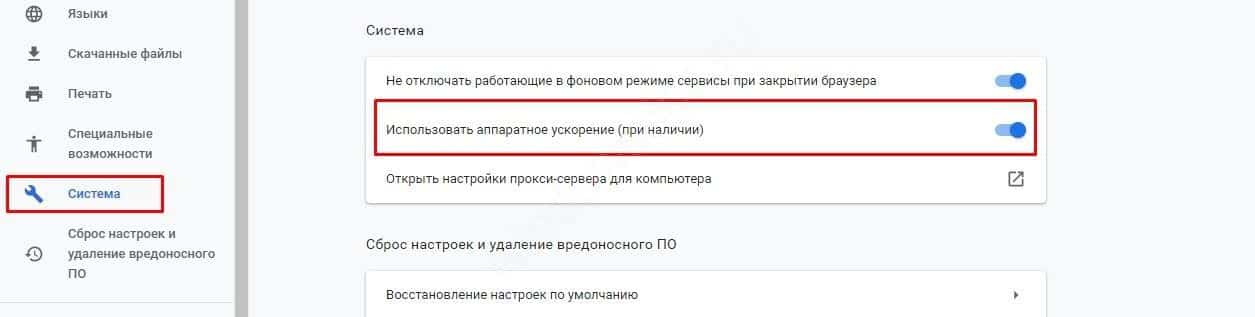
Важно учесть, что далеко не каждый сайт поддерживает турбо. Поэтому они могут подгружаться неправильно, некоторые элементы часто вообще не работают. Причина тому — отключенные функции самого браузера во время работы этого режима. Так, Google Chrome лишается:
- локальных сайтов;
- поддержки протокола HTTPS;
- определения местоположения.
Если у пользователя уже есть быстрый интернет, то режим турбо в Гугл Хром скорее принесет вред, замедляя скорость загрузки контента.
Эта специализированная функция предназначена именно для помощи пользователям с лимитированным трафиком, либо находящимся в местах со слабым покрытием.
Кому будет полезен режим
Турбо пригодится тем, кто регулярно пользуется общественным Wi-Fi, либо имеет тариф с лимитированным трафиком. Скорость загрузки страниц практически не меняется для такого пользователя, что делает функцию удобной.
Как включить режим
Еще в 2019 году разработчики убрали турбо-режим из десктопной версии браузера, оставив функцию доступной только на мобильных устройствах. Однако сделали они это не полностью, была реализована альтернативная технология, отнесенная к разделу экспериментальных. Чтобы ее активировать, понадобится установить специальные флаги.
В случае с Андроид смартфонами и планшетами, все намного проще. Здесь не понадобится устанавливать никакого дополнительного софта, расширений или чего-то еще. Все уже встроено, остается только активировать функцию и начать ей пользоваться.
На компьютере
После удаления режим турбо в Гугл Хроме остался, однако, в урезанном варианте. Разработчики назвали его lazy loading. Функция предназначается для экономии трафика и ускорения загрузки данных.
Опция работает немного иначе, чем стандартный турбо, который можно встретить в функционале других браузеров.
Главная идея состоит в постепенной подгрузке контента по мере прокрутки страницы, а не мгновенно. Те данные, которые пользователь не видит, просто не передаются.
Таким образом повышается скорость прогрузки, а также экономится трафик. Чтобы активировать функцию, понадобится переключить два флага.
Для этого нужно:
- Войти в браузер.
- Ввести в адресную строку chrome://flags/.
- В поисковую строку ввести Enable lazy image loading.
- Переключить флаг в положение Enabled.
- Найти флаг Enable lazy frame loading.
- Переключить его в положение Enabled.
- Перезагрузить браузер.
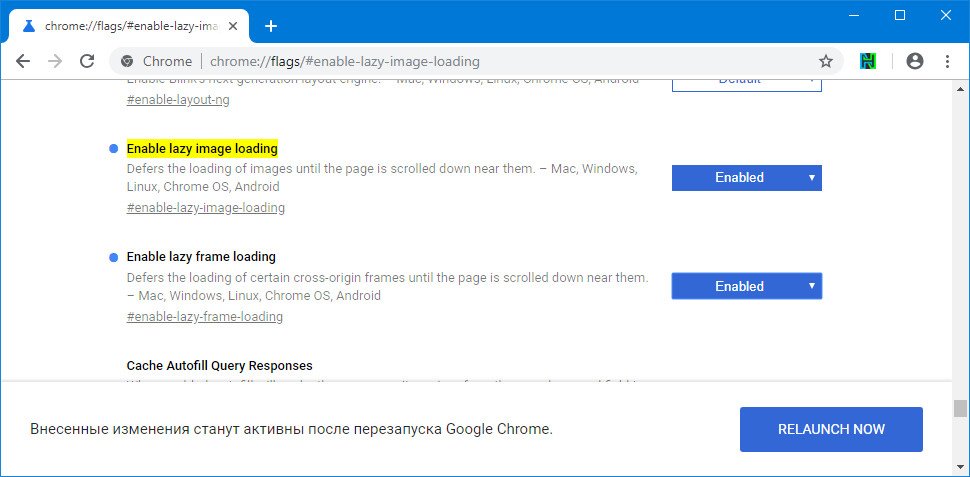
Функция будет автоматически активироваться на всех сайтах, которые ее поддерживают. Некоторые порталы реализовали похожий тип прогрузки собственными средствами, на них эффект от активации будет незаметен.
На телефоне
Вот как включить турбо-режим в мобильной версии:
- Запустить браузер.
- Открыть меню.
- Выбрать «Настройки».
- Промотать вниз и тапнуть по «Дополнительные».
- Перейти в раздел «Спец. возможности».
- Активировать пункт «Упрощенный режим».
Изменения применяются автоматически. Пользователь может сразу сворачивать настройки и попробовать прогрузить какие-либо сайты — теперь они будут подгружаться постепенно с использованием турбо.
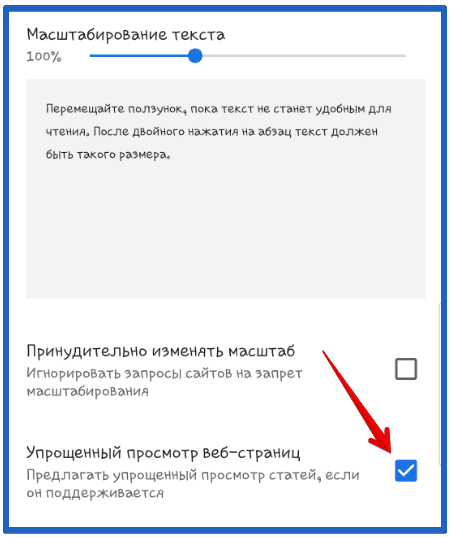
Как отключить функцию
Для отключения функции на компьютере понадобится войти в chrome://flags/ и установить у флагов Enable lazy frame loading и Enable lazy image loading значение Disabled, либо Default.
На мобильном устройстве понадобится:
- Войти в браузер.
- Открыть меню.
- Войти в настройки.
- Пройти в «Дополнительные» → «Спец. возможности» → «Упрощенный режим».
- Тапнуть по тумблеру, чтобы деактивировать опцию.
После этого турбо будет отключен, и страницы будут подгружаться стандартным образом.







